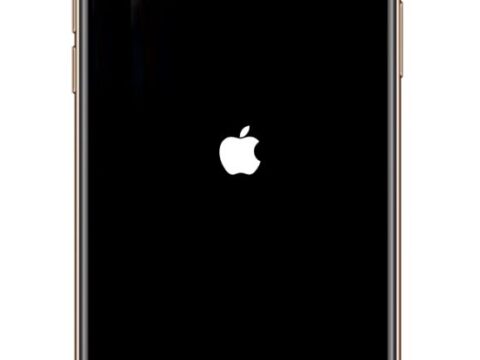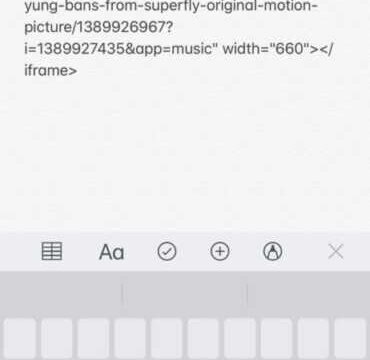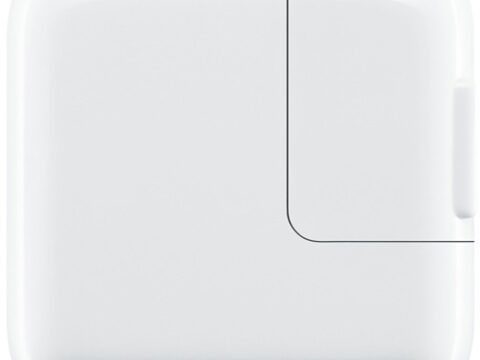OS X DailyがiPhoneやiPadに搭載されてる(Mobile)Safariを使って、ウェブページのソースを表示する方法を紹介しています。
方法は簡単でブックマークにJavaScriptを登録し実行するだけです。元はMichelsen.dkに紹介されている方法です。
Safariを起動し、適当なページを「ブックマークに追加」でブックマーク登録します。(上の画像はAppleのサイトをブックマークに追加しました)
次に今登録したブックマーク(Apple)を編集します。「ブックマーク」→「編集」ボタンをタップします。今登録したサイト(Apple)を選択し以下のように編集します。
サイト名を任意の名前(例えば、ソース表示など)に変更し、アドレスに次のJavaScriptを貼り付けます。
javascript:(function(){var d=window.open(“about:blank”),a=d.document;a.write(“<!DOCTYPE html><html><head><title>Loading Source</title></head><body></body></html>”);a.close();var b=a.body.appendChild(a.createElement(“form”));b.setAttribute(“method”,”post”);b.setAttribute(“action”,”http://ole.michelsen.dk/viewsource/?uri=”+location.href);var c=b.appendChild(a.createElement(“input”));c.setAttribute(“type”,”hidden”);c.setAttribute(“name”,”DOM”);c.setAttribute(“value”,encodeURIComponent(document.documentElement.innerHTML));b.submit()})()
変更を保存し、準備完了です。
あとは、ソースを表示したいページで、編集したブックマークをを実行するだけです。
注意が必要なのは、このJavaScriptを実行するとページ情報がMichelsen.dkに送付されることです。
Last Updated on 2017年11月27日 by Editor
※このサイトの記事には「噂」や「疑惑」など、不確定な情報が含まれています。ご了承ください。(管理人)